
Ratgeber
Googles «Topics API» analysiert deinen Browserverlauf – so deaktivierst du das
von Florian Bodoky

Mir geht Gemini in Googles Suchresultaten grauenhaft auf den Wecker: stört optisch und erzählt oft Quatsch. Wenn’s dir auch so geht, sag ich dir, wie du Gemini los wirst.
«Übersicht mit KI» heisst die Funktion, die in jüngerer Zeit ganz oben in den Google-Suchresultaten erscheint. Es ist Googles eigene AI – nämlich Gemini – welche die angeblich wesentlichen Informationen zu meiner Suchanfrage für mich zusammenfasst.
Dabei gibt es drei Probleme:
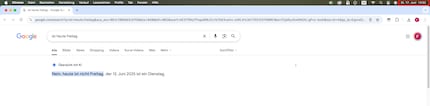
Ich gebe zu, es handelt sich um ein absolutes First-World-Problem. Dennoch: So wirst du das ganz schnell wieder los:
Wenn du erst Google ansteuerst, kannst du ganz einfach den Zusatz «-noai» an deine Suchanfrage anbringen. Dann werden die Suchresultate in der altbewährten Weise dargestellt.
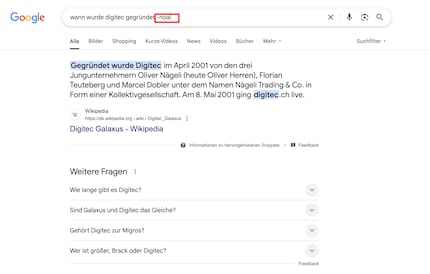
Ich habe Google als meine Standard-Suchmaschine hinterlegt. Vielfach surfe ich Google nicht mehr an, sondern gebe den Suchbegriff nur noch in die Adresszeile des Browsers ein. Wenn du auch so verfährst, kannst du Gemini dauerhaft verbannen, ohne jedes Mal «-noai» eingeben zu müssen.
Das geht so: Öffne die Einstellungen von Google Chrome indem du «chrome://settings» in die Adresszeile eingibst. Wähle den Punkt «Suchmaschine» aus, danach klickst du auf «Suchmaschinen und die Websitesuche verwalten». Scroll nach unten und klicke bei «Websitesuche» auf «Hinzufügen». Gib unter «Name» «Google (Web)» ein, unter «Kürzel» «https://google.com/» und unter URL folgende Parameter: «{google:baseURL}/search?udm=14&q=%s». Klicke auf «Hinzufügen». Anschliessend klickst du auf die drei vertikalen Punkte hinter dem neuen Eintrag und wählst: «als Standard festlegen». Nun kommen die Gemini-Ergebnisse nicht mehr.
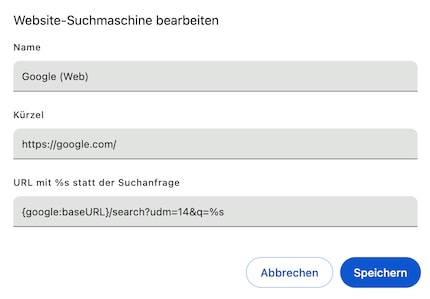
Auch mit einem Android-Smartphone oder einem iPhone funktioniert die Suche ohne Gemini. Durch diesen kleinen Workaround: Besuche mittels Chrome die Website «tenbluelinks.org». Öffne dann einen neuen Tab und suche nach einem beliebigen Begriff. Nachdem dir die Resultate angezeigt werden, tippe auf die drei vertikalen Punkte oben rechts. Wähle «Einstellungen», danach «Suchmaschine». Wähle im Kapitel «Kürzlich besucht» den Punkt «Google Web».
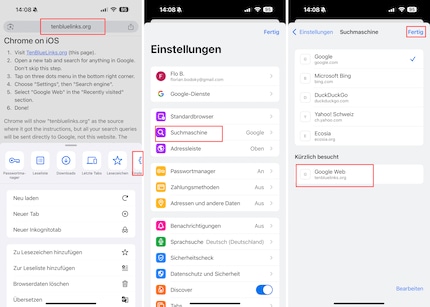
Sehr ähnlich funktioniert das übrigens auch auf Windows und MacOS mit Firefox: Surfe die besagte Website an, führe einen Rechtsklick in die Adresszeile aus und klicke auf «Google Web hinzufügen». Öffne dann das «Hamburger-Menü», das sind die drei horizontalen Striche oben rechts. Wähle «Einstellungen», danach «Suche». Unter «Standardsuchmaschine» wählst du dann «Google Web».
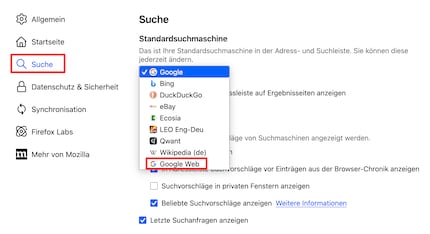
Chrome wird dann die URL «tenbluelinks.org» anzeigen, die Suchanfragen gehen jedoch trotzdem via Google, aber ohne Gemini.
Seit ich herausgefunden habe, wie man bei der ISDN-Card beide Telefonkanäle für eine grössere Bandbreite aktivieren kann, bastle ich an digitalen Netzwerken herum. Seit ich sprechen kann, an analogen. Wahl-Winterthurer mit rotblauem Herzen.
Praktische Lösungen für alltägliche Fragen zu Technik, Haushaltstricks und vieles mehr.
Alle anzeigen